Recensione DatsPush: come creare una campagna redditizia
Pubblicato: 2019-07-30Navigazione veloce
- Recensione DatsPush
- Pannello di controllo
- Come creare una campagna su DatsPush (passo dopo passo)
- Targeting
- Limiti
- Pubblico
- Creativi
- Elenco dei token
- Ottimizzazione della campagna
- Lista bianca/Lista nera
- Pubblico
- Pagamenti
- Supporto
- DatsPush Pro
- DatsPush Contro
Recensione DatsPush
Salve a tutti! Oggi scriverò la mia recensione di DatsPush.
Questa è una rete di annunci push giovane ma famosa, apparsa nel 2018.
Ho iniziato a lavorare con questa rete pubblicitaria durante la fase di beta test. In quel periodo avevo alcune domande sul funzionamento e sull'interfaccia, ma mi piaceva molto il traffico di questa rete.
Ho testato Nutra e Dating e alcuni paesi hanno funzionato abbastanza bene.
Il loro supporto amichevole e leale mi ha aiutato a risolvere i miei problemi.
È passato un anno e attualmente sto scrivendo una recensione su di loro. Sono interessato a sapere cosa è cambiato e migliorato da allora.
Iniziamo!
Pannello di controllo
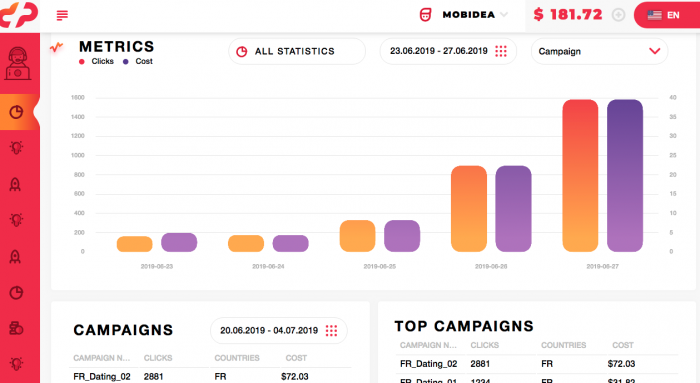
Una volta effettuato l'accesso, possiamo vedere un'interfaccia intuitiva.
La sezione dashboard fornisce le informazioni su clic, prezzo, campagne e paesi.
Scegliendo il pulsante Tutte le statistiche , puoi accedere direttamente alla sezione delle statistiche per analizzare nel dettaglio le campagne attive.
Il menu a sinistra con l'opzione per selezionare le sezioni viene automaticamente nascosto, il che offre più spazio per la visualizzazione delle informazioni.
Tutto è chiaro con l'interfaccia.
Ora procediamo alla creazione della campagna.
Come creare una campagna su DatsPush (passo dopo passo)
Innanzitutto, premi il pulsante "+" nella scheda Campagne :
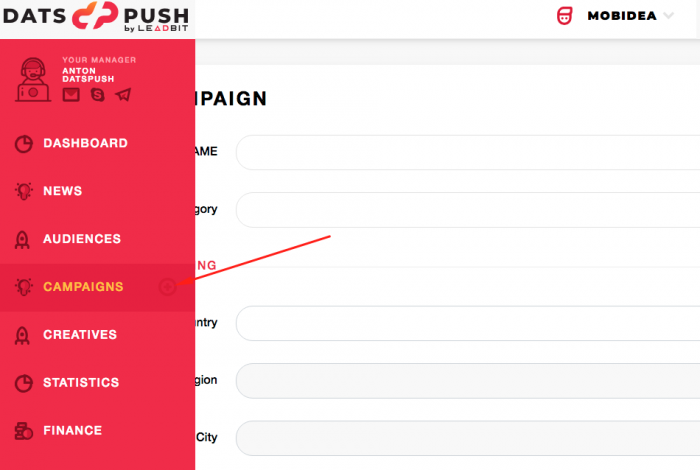
Inserisci tutti i dati necessari relativi alla campagna una volta aperta la pagina Nuova campagna:
- Nome
- Categoria
Targeting
- Paese, regione, città – Targeting GEO
- Tipo di dispositivo, browser, lingua del browser, piattaforma, versione Android, risoluzione del dispositivo: targeting basato su dispositivo, browser, lingua, versione del sistema operativo e persino risoluzione dello schermo utilizzata.
- Sito white list/black list – rispettive liste di siti web white e black
Limiti
- Limite di budget
- Limite di budget giornaliero
- Limite di clic
- Limite di clic giornaliero: limiti diversi per campagna, in base al budget generale e giornaliero o al numero di clic.
- Inizia a, Ferma a – fine e inizio della campagna.
Parlando della data di inizio, ti parlerò dell'ora in cui le notifiche vengono inviate agli utenti.
Le visualizzazioni degli annunci avvengono 8 volte durante il giorno – dalle 9:00 alle 23:00 – e 2 volte di notte, in base all'ora locale dell'utente. Gli annunci vengono inviati ogni 2 ore durante il giorno.
In questa fase puoi premere il pulsante Crea , quindi procedere con l'aggiunta delle creatività o continuare la configurazione, dopo aver specificato parametri aggiuntivi.
Controlliamoli!
Pubblico
- Pubblico della lista bianca/lista nera: questo è un punto interessante! Una sorta di elenco di retargeting senza la necessità di incorporare il codice nel tuo sito web (puoi trovare informazioni più dettagliate nella sezione Ottimizzazione ) – Ti dirò in anticipo che ti consiglio vivamente di utilizzare questa opzione e a lungo termine lo farai vedi se ti è stato utile o meno.
- Operatore, White list/Black list ISP – targeting per operatore di telefonia mobile
- Tipo di utilizzo
- White list/Black list IP – l'elenco della larghezza di banda IP
- Tutti questi parametri saranno più che sufficienti per impostare un targeting accurato, basato su qualsiasi operatore o larghezza di banda IP.
Dopo aver premuto il pulsante Crea , procediamo all'aggiunta della Creatività .
Creativi
Qui, devi compilare le righe corrispondenti una per una:
- Categoria – categoria dell'offerta con cui stai lavorando.
- Titolo e testo: dovresti scrivere qui il titolo e il testo dell'annuncio push, utilizzando un massimo di 30 e 45 caratteri di conseguenza.
Ricorda, l'uso degli emoji può aumentare l'efficienza dei tuoi annunci, quindi considera di usarli!
Puoi aggiungere emoji facendo clic sull'icona del sorriso come mostrato nell'immagine sopra.
- Indirizzo URL: questo è il tuo collegamento alla rete di affiliazione o al tracker.
A proposito, se non stai ancora utilizzando il tracker, controlla l'elenco di Mobidea Academy dei migliori tracker, comprese le offerte speciali.
È ovvio che un'ulteriore ottimizzazione sarà impossibile a meno che non trasferiamo i token dalla fonte di traffico.
Quindi devi aggiungere le immagini per il tuo annuncio push:
- File icona: 192x192px
- File immagine: 492x328px
Quando si aggiungono le immagini, vengono aggiunte immediatamente, così come sono, senza l'opzione di ritaglio, il che è un po' scomodo.
Mi sono abituato a ritagliare le immagini dopo il download quando lavoro con altre piattaforme.
- Prezzo dell'offerta: qui dovresti indicare il prezzo per clic.
Qui puoi vedere le tariffe minime e consigliate, nonché il CTR massimo per GEO selezionato.
Dovresti considerare questi dati come un indicatore, per capire da dove iniziare.

Parlando di tariffe e CTR, va detto che un annuncio con un CTR elevato riceverà più traffico alla stessa velocità rispetto a un annuncio con un CTR inferiore.
Quindi, in altre parole, più gli annunci sono cliccabili, minore è la tariffa per lo stesso volume di traffico che ha.
Inoltre, se devi indicare il prezzo per diversi paesi, fai clic su Bid by GEO .
- Limite di frequenza: frequenza di notifica per utente

Come si può vedere dall'esempio sopra, la frequenza delle notifiche e la visualizzazione degli annunci avvengono una volta al giorno.
Puoi aumentare la frequenza o rimuovere completamente il limite se tutto è perfettamente convertito, ma ti consiglio di iniziare con i parametri sopra menzionati.
E la cosa interessante è che i parametri sono normalmente specificati a livello di campagna. Quindi, abbiamo l'opportunità di specificarli a livello di annuncio.
Quindi, tutti i dati relativi agli annunci sono stati inseriti ma non affrettarti a premere Salva e chiudi questa sezione!
Vorrei che prestaste attenzione al lato destro dello schermo.
Trascina il puntatore del mouse su questa parte e sarai in grado di visualizzare in anteprima la tua creatività.
Qui puoi vedere l'aspetto del tuo annuncio su vari dispositivi.
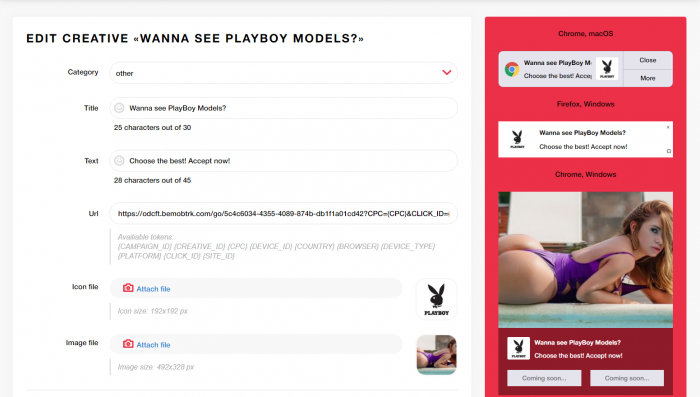
Questa è un'opzione molto utile, puoi sempre assicurarti che il testo sia completamente visibile.
Una volta che il primo annuncio è pronto, è il momento di aggiungerne altri. Di solito provo a testare l'offerta di almeno 5 annunci, al fine di valutare diversi approcci nelle creatività.
Dal momento che abbiamo già la prima creatività, la seconda può essere facilmente creata copiando quella esistente.
Fare clic sull'icona di copia a destra:
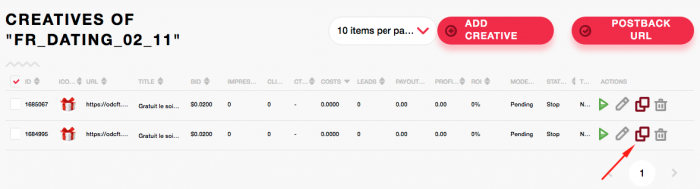
Apri il testo pubblicitario ricevuto e modifica il titolo/testo/icona/immagine, quindi premi Salva e il nuovo annuncio è pronto.
Ripeti l'intero processo 5-7 volte per testare diversi approcci nella creazione di annunci push.
Elenco dei token
- {CAMPAIGN_ID} – ID campagna
- {CREATIVE_ID} – ID creatività
- {CPC} – Offerta (tariffa)
- {DEVICE_ID} – ID dispositivo
- {PAESE} – Paese
- {BROWSER} – Browser
- {DEVICE_TYPE} – Tipo di dispositivo
- {PIATTAFORMA} – Piattaforma
- {CLICK_ID} – CLICK_ID (per il trasferimento di conversione)
- {SITE_ID} – ID sito
Ottimizzazione della campagna
Lista bianca/Lista nera
Ora, quando tutto è chiaro con campagne e creatività, procediamo all'ottimizzazione.
Tutto è praticamente uguale e chiaro qui: possiamo ottimizzare le creatività e includere piattaforme nelle liste bianche e nere.
Per aggiungere il sito web in white o black list, è necessario aprire la campagna necessaria per la modifica e quindi aggiungere la piattaforma nell'elenco corrispondente:
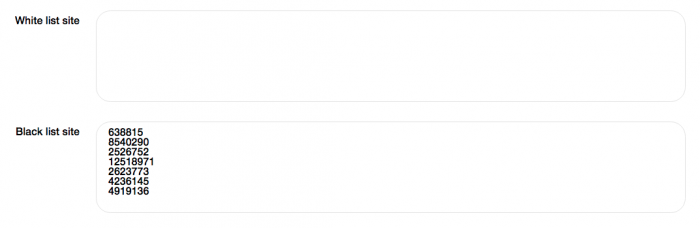
Pubblico
Vorrei che prestaste particolare attenzione a questo dato che non ho mai trovato un'opzione simile in altre reti prima e mi è sembrato molto interessante.
Come ho detto prima, è molto simile al retargeting (quando catturi l'utente, che ha già cercato nel sito Web), ma la differenza è che non è necessario incorporare il codice nel sito Web.
Gli utenti che hanno cliccato sul tuo annuncio verranno automaticamente inclusi nell'elenco che hai creato nella sezione Tutti i segmenti di pubblico .
In altre parole, puoi includere quelle persone che hanno già visto la tua offerta nell'elenco separato. Alla fine saranno quegli utenti che si sono interessati al tuo annuncio.
Per attivare questa opzione, fai clic su Altre impostazioni durante la creazione della campagna e seleziona Raccogli dati nel pubblico.
Puoi fare un'offerta più interessante per i tuoi utenti, ad esempio utilizzando un annuncio più interessante, fare un'altra offerta o qualsiasi altra categoria di prodotti.
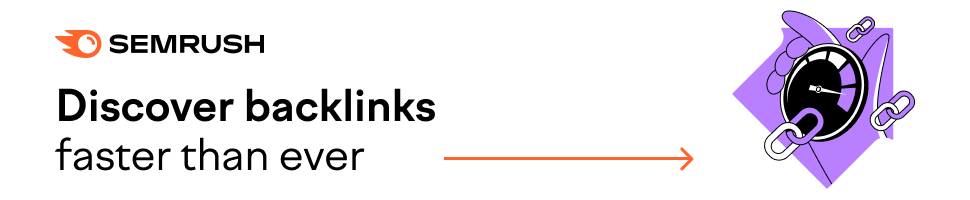
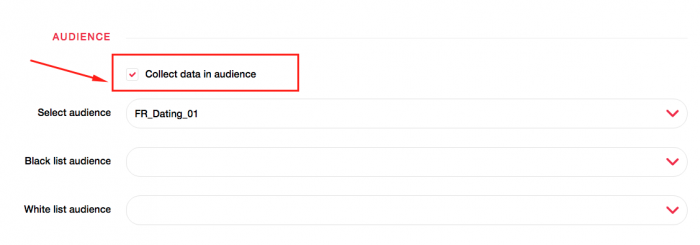
Puoi rimuovere facilmente questi utenti quando ti rendi conto che il pubblico non è più interessato alla tua offerta e hai bisogno di utenti completamente diversi.
Allo stesso modo, con gli elenchi di siti Web bianchi/neri, possiamo aggiungere elenchi di segmenti di pubblico nelle impostazioni della campagna.
Pagamenti
Deposito minimo: $ 50
Metodi di pagamento: WebMoney, ePaymants, PayPal
Supporto
Account Manager personale: Sì
Velocità di risposta del supporto: buona
Valutazione del supporto: buona
Metodi di contatto: Email, Skype, Telegram
Per ulteriori informazioni, leggi le loro FAQ.
DatsPush Pro
- Interfaccia intuitiva
- Opzione "Pubblico": simile al retargeting
- Traffico di alta qualità
- Moderazione veloce
DatsPush Contro
- Nessuna opzione per aggiungere e "ritagliare" le immagini
